win10开机黑屏后只有鼠标怎么解决
分类:win10教程 发布时间:2020-08-11 10:08:00
升级win10系统后,许多朋友发现计算机在启动后始终显示黑屏,而且桌面上没有图标。只有鼠标可以移动。发生这种情况后我们该怎么办?下面小编将与您分享此问题的解决方案:
1.在屏幕为黑色的时候,按组合快捷键“Ctrl + Alt + Del”打开任务管理器的主界面。

2.随后,我们单击该文件,然后单击以运行新任务。

3.在新任务中输入Explorer.exe,随后选中使用系统管理权限创建的任务前面的复选框,最后按OK查看是否显示了图标,如果没有,请跟随我继续以下操作操作。
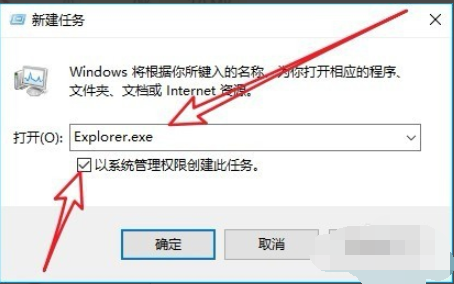
4.我们再次按快捷组合键Win + R,在打开的运行界面中输入命令regedit,然后单击“确定”按钮。

5、在注表编辑器窗口中定位到计算机HKEY-MACHINESOFTWAREMicrosoftWindows NTCurrentVersionWinlogon注册表项。

6.在右侧找到“ Shell”的注册表项。
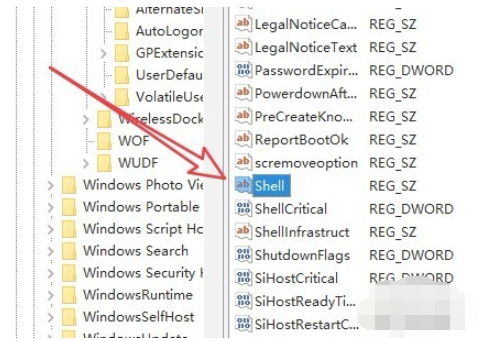
7.随后双击注册表项,然后在弹出的编辑字符串窗口中,将值数据修改为explorer.exe,最后单击“确定”(请注意,这里的输入是小写字母)。重新启动计算机后,您可以发现计算机现在可以正常启动。
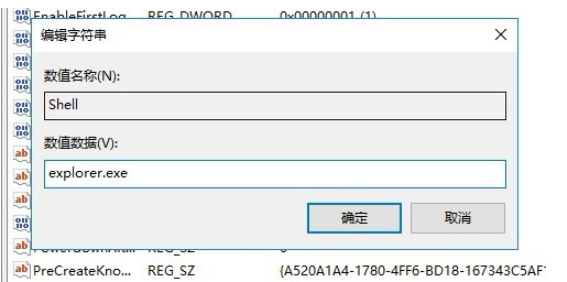

以上是win10开机黑屏后仅鼠标的解决方法,如果你的电脑也遇到这种问题,也可以参考上文的解决方法。






 立即下载
立即下载







 魔法猪一健重装系统win10
魔法猪一健重装系统win10
 装机吧重装系统win10
装机吧重装系统win10
 系统之家一键重装
系统之家一键重装
 小白重装win10
小白重装win10
 杜特门窗管家 v1.2.31 官方版 - 专业的门窗管理工具,提升您的家居安全
杜特门窗管家 v1.2.31 官方版 - 专业的门窗管理工具,提升您的家居安全 免费下载DreamPlan(房屋设计软件) v6.80,打造梦想家园
免费下载DreamPlan(房屋设计软件) v6.80,打造梦想家园 全新升级!门窗天使 v2021官方版,保护您的家居安全
全新升级!门窗天使 v2021官方版,保护您的家居安全 创想3D家居设计 v2.0.0全新升级版,打造您的梦想家居
创想3D家居设计 v2.0.0全新升级版,打造您的梦想家居 全新升级!三维家3D云设计软件v2.2.0,打造您的梦想家园!
全新升级!三维家3D云设计软件v2.2.0,打造您的梦想家园! 全新升级!Sweet Home 3D官方版v7.0.2,打造梦想家园的室内装潢设计软件
全新升级!Sweet Home 3D官方版v7.0.2,打造梦想家园的室内装潢设计软件 优化后的标题
优化后的标题 最新版躺平设
最新版躺平设 每平每屋设计
每平每屋设计 [pCon planne
[pCon planne Ehome室内设
Ehome室内设 家居设计软件
家居设计软件 微信公众号
微信公众号

 抖音号
抖音号

 联系我们
联系我们
 常见问题
常见问题



